Google Chromeのメモリ使用率を制限するソフト
Google Chromeブラウザはメモリをあるだけ使ってしまうメモリ食い虫です。メモリ不足で動作不安定になっている原因の大半はChromeのメモリ使用率にあります。外部ソフト「Firemin」を使ってメモリ使用率に制限をかけてみましょう。
Chromeのメモリ使用率高すぎ!
Google Chromeは近年のブラウザで主流となっていますが、1つだけ大きな欠点があります。それが、メモリ使用率問題です。起動しているとPCのメモリをガンガン食ってしまい、PC全体の動作が不安定になるという最大の欠点があるのです。よって、ゲーム中にサブディスプレイでブラウザを開いていたり、配信中にブラウザを立ち上げていると、何故かメモリが足りなくなってきてクラッシュしたり、動作がカクついたりしてしまいます。
このメモリ食い虫状態を知らずに「最近メモリが全然足りない…」と思って増設しても、まだ足りないというケースが発生。実はその大半はGoogle Chromeが原因であることがあります。
そこで今回は、Google Chromeのメモリ使用率を制限するソフトをご紹介します。
簡単設定で大幅カット「Firemin」
今回紹介するのは「Firemin」というソフト。
このソフトを設定し、バックグラウンドで起動させておくだけでブラウザのメモリ食いを大幅カットしてくれます。
このソフトはFirefox向けに思えますが、どのブラウザでも使用することができます。
①インストールする
まずは「Firemin」をダウンロードします。
DL完了後はインストーラー形式になっているので、クリックしてインストール先を指定して”Install”を押して進めます。
②日本語化する
立ち上げるとデフォルトは英語になっていますので日本語化して使いやすくします。
「File>Option>Language (ファイル>設定>言語)」と進み、日本語-Japaneseを選択します。
設定後は再起動を推奨されるので、ソフトを再起動します。
③ブラウザを設定する
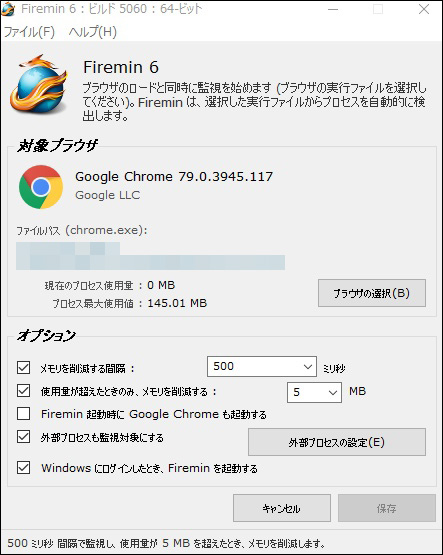
このままではまだ有効になりませんので、対象ブラウザを設定する必要があります。
対象ブラウザ欄から「ブラウザ選択」をクリックし、Google Chromeを参照して適用します。
インストールを適当にやってる方は、大抵がCドライブの「Program Files(x86)」に入っています。
あとはオプションですが、デフォルトで大丈夫です。使いながら変えていけばOK。
毎回手動起動するのは面倒なので「Windowsログイン時に起動」にはチェックを入れておきましょう。
これで完了です。
まとめ
Google Chromeはメモリをあるだけ使ってしまうので、外部ソフトで制限をかけましょう。
それにはFireminがオススメで、上記の設定で使えるようになります。
設定してバックグラウンドで起動おけば、作業中やゲーム中にサブディスプレイでブラウザを使う際の安定率が大幅に上がります。
メモリ不足の方は、ブラウザのメモリ対策をしてみましょう。
関連記事はコチラ
もしならを運営している関係者が各種お悩みを解決します。 ゲームの開発やパソコン導入や会社のIT導入など。困ったときの強力な助っ人がほしい方へ。
「PCソフトウェア」の関連記事
- Tumblrが終焉、代わりになるサービスをご紹介
- 無料OS「Ubuntu」と「Chromium OS」が素晴らしい!Windowsが使いにくい人必見!
- メカニカルキーボードのチャタリング問題を解決するソフト
- Steamランチャーが破損した際の対処法
- ドット絵を描くのにオススメのソフト
- 【Wallpaper Engine】俺の嫁が動く!夢のツールが登場
- Windows10のシステムフォントが見辛い!簡単にシステムフォントを変更するソフト
- 「iTunes」でジャンルが勝手に日本語に置き換わるのを防ぐソフト
- Google Chromeのメモリ使用率を制限するソフト
- Photoshopの画面色がおかしい時にチェックしたいポイント
- データ引越しツール『EaseUS Todo PCTrans』~使い方&評価
- Affinity PhotoはPhotoshopの代替となり得るか?
- 「Groupy」アプリをタブ化させる便利ツール
- ウイルス対策ソフトは買うな!Win10にセキュリティソフトは不要な理由
- 「EaseUS Data Recovery Wizard」を試してみた!|評価・使い方
- 「EaseUS Todo Backup Home」無料配布キャンペーン実施!
- Twitterの使いにくいUIを改善!過去のUIに戻す方法
- 「EaseUS Partition Master」をお試し|評価・使い方
- Google ChromeのWhat’s Newタブエラーを解決する方法
- サイバーマンデーで電子機器やソフトがお安い!













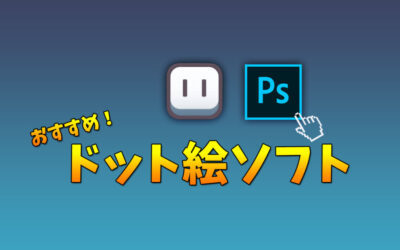
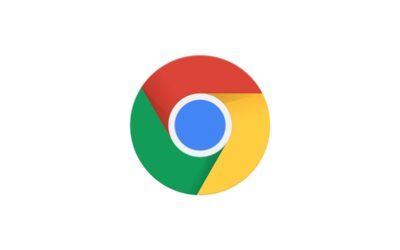

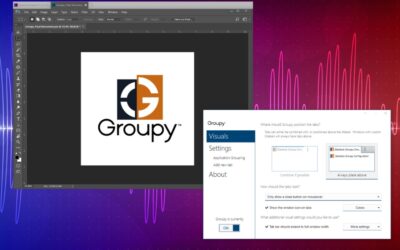

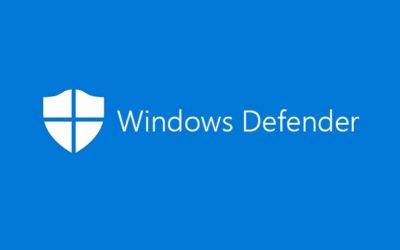

コメントを残す